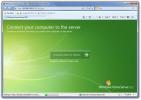إدارة إعداد الشاشات المتعددة باستخدام أدوات الشاشات المزدوجة [Windows 7]
أدوات مراقبة مزدوجة، بدلاً من التطبيق ، أشبه بحزمة تحتوي على أربع أدوات مفتوحة المصدر لإدارة إعداد الشاشات المتعددة. نظرًا لأن المستخدمين الذين لديهم إعداد شاشة مزدوجة يقومون بترقية المزيد إلى Windows 7 ، نظرًا لأنه يوفر خيارات بناء رائعة للرياضة وإدارة شاشات متعددة. تأتي حزمة أدوات الشاشة المزدوجة في متناول اليد لأنها تكمل ميزات البناء في Windows 7 بشكل فعال وتستخدم المورد بكفاءة عالية.
تحتوي حزمة أدوات الشاشة المزدوجة على 4 أدوات رائعة ؛
- تبديل الشاشة
- خلفية مزدوجة
- ديسمون
- المفاجئة المزدوجة
توفر كل أداة وظائف منفصلة ، دعنا نلقي نظرة على الميزات التي تقدمها هذه الأدوات ؛
تبديل الشاشة
تأتي هذه الأداة مفيدة ، عندما تحتاج إلى إجراء عمليات مثل ؛ نقل التطبيق النشط إلى الشاشة التالية ، وتقليل / تكبير جميع نوافذ التطبيقات ، وتدوير محتويات جميع الشاشات ، وما إلى ذلك. ومع ذلك ، إذا كنت تقوم بتشغيل Windows 7 ، فلا يزال بإمكانك معالجة نوافذ التطبيقات باستخدام فوز + شيفت + مزيج.
إذا كنت بحاجة إلى تطبيق قيود حركة الماوس بين الشاشات المختلفة ، فيمكن لهذا التطبيق القيام بذلك بسهولة. من خلال إضافة المزيد ، يمكن بسهولة تكوين جميع الخيارات التي يتم تغليفها باستخدام مفتاح التشغيل السريع الذي قام المستخدم بتكوينه. بمجرد إطلاقه ، يمكنك تكوين إعدادات مفتاح التشغيل السريع إلى جانب الخيارات المتعددة التي يوفرها ، بالنقر المزدوج على رمزه في علبة النظام.

خلفية مزدوجة
لتزيين كل شاشة بخلفيات مختلفة ، امنح أداة Dual Wallpaper لقطة. يسمح للمستخدم بتعيين خلفية مختلفة على كل شاشة. ومع ذلك ، يمكنك أيضًا نشر الخلفية عبر جميع الشاشات بسهولة. بصرف النظر عن هذا ، يمكنك بسهولة تخصيص إعدادات الخلفية عن طريق التكوين نقل الصورة & تكبير الصورة خيارات.

ديسمون
لجميع التطبيقات وخاصة الألعاب التي تفتقر إلى قدرات التمرير ، يمكنك الاستفادة من DisMon للتعامل معها. كما يوحي الاسم ، يمكنك تعطيل أجهزة العرض الأخرى لاستخدام التطبيق أو تشغيل لعبة حصريًا على شاشة واحدة. ومع ذلك ، يمكنك القيام بذلك يدويًا عن طريق إزالة الشاشات فعليًا ، ولكن هذه الأداة ستعيد إعداد الشاشات المتعددة تلقائيًا مرة أخرى عند الخروج من التطبيق.
المفاجئة المزدوجة
هذه الأداة الصغيرة ولكنها قوية للغاية مفيدة عندما تحتاج إلى التقاط لقطة شاشة على الشاشة الرئيسية وعرضها على الشاشات الثانوية. فقط قم بتشغيل التطبيق ، وسوف يجلس في علبة النظام ، انقر بزر الماوس الأيمن فوق التطبيق وانقر فوق Snap! لأخذ واحدة. يمكنك التقاط العديد من اللقطات (لقطات الشاشة) كما تريد.

يمكنك أيضًا عرض جميع اللقطات التي تم التقاطها في الجلسة الحالية.

تعمل هذه الأدوات على أنظمة التشغيل Windows XP و Windows Vista و Windows 7. تم إجراء الاختبار على نظام يعمل بنظام التشغيل Windows 7 32 بت.
تنزيل أدوات المراقبة المزدوجة
بحث
المشاركات الاخيرة
العثور على معالج الخادم الخاص بي يحدد موقع خوادم Windows Home ويتصل به
غالبًا ما تصدر Microsoft أدوات صغيرة يمكنها مساعدة مستخدمي Windows ...
كيفية تثبيت إعدادات لوحة التحكم في قائمة ابدأ في Windows 10
يتيح لك Windows 10 تثبيت أي مجموعة أو حتى علامة تبويب معينة من تطبي...
ممسحة ملف مجانية: حذف الملفات نهائيًا من سطح المكتب أو قائمة السياق
ربما يعرف معظمكم أن سلة المهملات على سطح مكتب Windows الخاص بك لا ي...